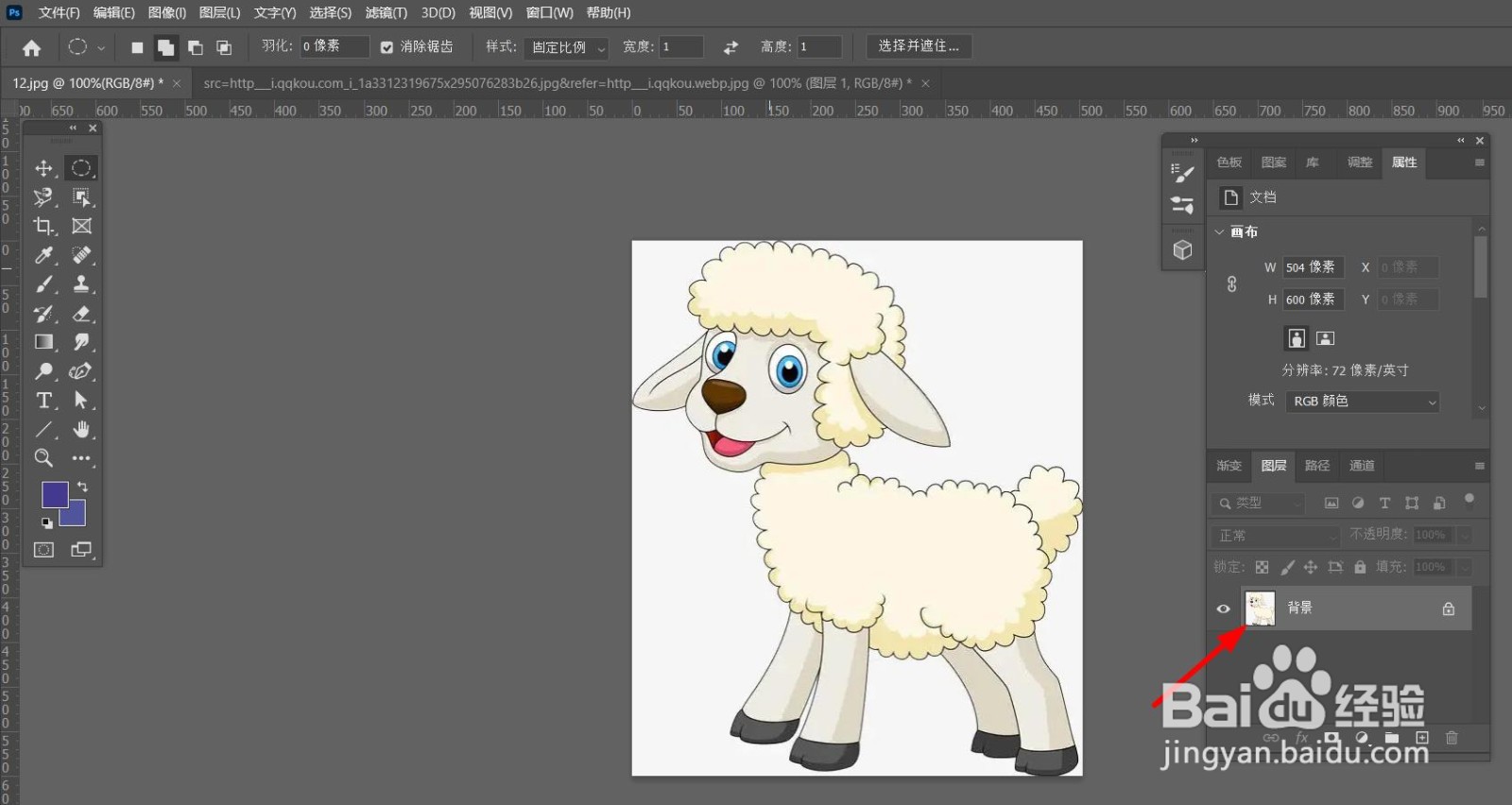怎么用PS把图片裁剪成圆形图片
1、第一步:打开一张图片
2、第二步:用键盘输入快捷键【ctrl+j】复制背景图层。
3、第三步:鼠标左键点击背景图层的【指示图层可见性】按钮,隐藏图片背景。
4、第四步:点击工具栏中的【椭圆选框工具】,在图层中创建一个圆形选区。
5、第五步:鼠标右键点击选区,在选区对话框中鼠标左键点击【选择反相】
6、第六步:按下键盘上的【delete】键,删除背景选区,就可以用PS把图片裁剪成圆形图片了。
声明:本网站引用、摘录或转载内容仅供网站访问者交流或参考,不代表本站立场,如存在版权或非法内容,请联系站长删除,联系邮箱:site.kefu@qq.com。
阅读量:95
阅读量:75
阅读量:47
阅读量:76
阅读量:76